在当今社交媒体充斥着各种精美照片的时代,我们对于照片的修改和美化需求也越来越高,而Photoshop作为一款功能强大的图像处理软件,可以满足我们对照片的各种需求。其中修改图片上的日期数字和地址文字是一项常见的需求。无论是为了修复照片上的错误信息,还是为了增加照片的趣味性,掌握这项技巧都是非常有用的。本文将介绍如何使用Photoshop进行图片上日期和地址文字的修改,帮助您轻松实现照片的个性化处理。
Photoshop修改图片上的日期数字和地址文字技巧
方法如下:
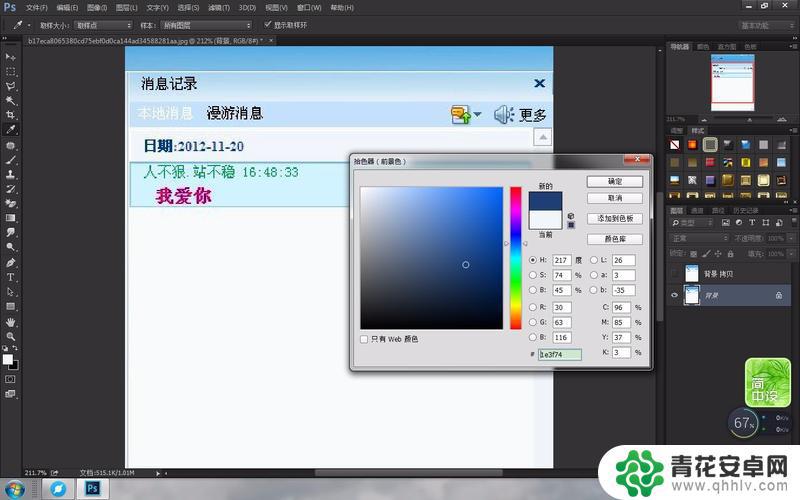
1.下面需要把时间给改一下,每个不同的图片做法都是不一样的,这里先给大家操作两种方法。
2.第一种方法 就是原图片上有这个字,我们直接在原图上用框选工具框选。框选之后按ctrl+j复制一个新图层。
3.把它移动到合适的位置。用辅助线和箭头键把数字的位置调整好。效果如下:
4.第二种方法 原图上没有相同的文字,这时候我们就用到了文字工具。输入文字,吸取与原图数字相同的颜色,调整好大下。
5.框选住我们要修改的数字,编辑---填充---内容识别。把原图中要修改的数字给去掉了
6.最后把新改好的数字放到合适的位置,调整好字体、大小、颜色等。直到调整至和原图一样,看不出修改痕迹就可以了。
以上就是图片上的日期如何在ps中进行修改的全部内容,如果还有不清楚的用户,可以参考小编的步骤进行操作,希望对大家有所帮助。










